2年半ほど前から使っているタブレット「Nexus7 (2013・Wi-fiモデル)」が、
急に「Google」のロゴ画面から動かなくなってしまったっ!!Σ( ̄□ ̄;)
今まで電源が入らないことはあっても、こんな現象は初めて。
・「電源ボタン」を長押し
・「電源ボタン+音量マイナス」を長押し
・「電源ボタン+音量プラス+音量マイナス」を長押し
ネットで検索して上記を試してみましたが、結局ロゴマークに戻ってきちゃう。
うーん、これは本格的にヤバいかも。(^^;
さらに調べてみると、この現象についての記事がたくさん出てきたんだけど、
「パソコンに「Nexus7 Toolkit」をインストールして、Nexus7の「ブートローダー」を起動した後、
PC経由(USB接続)でファクトリーイメージを焼いて初期化する。」とか言われても、
アナログ人間なワタシには、ナニがナニだかサッパリわかりませーん! ( ゚∀゚)アハハ八八ノヽノヽノヽノ \ / \
まぁ、言わんとしてることはなんとなく分かるんだけど…。
少しでも手順と違うことになったら対応できないので、やる前から諦めました。(笑)

というワケで、私でも簡単に出来そうなコトだけ試してみるコトに。
まずはどのボタンを押しても反応がなかったので、2日間ほど充電してみました。
毎日充電してたのでバッテリーがなくなったコトが原因だとは考えにくいんだけど、
完全放電してしまうと起動しないことがあるとのコトだったので試してみました。
その後、上と同じようにボタンを長押ししてみるも、またロゴに戻ってくる…。
諦めかけたトコロで、Nexusヘルプにあった「リカバリモードで端末をリセットする」を試してみようと
「電源ボタン+音量マイナス」を長押しした後、反応が!!
一旦「Google」ロゴになった後に出てきたもんだから、ビックリしちゃった。
フェイントですかーっ!?

なんとか無事、「リカバリモード」が立ち上がりました。
これは充電のおかげなのか、偶然なのか…。
モードのメニューは、以下の4つ。
・Recovery mode
・Restart bootloader
・Start
・Power off
切り替えは「音量ボタン」、決定は「電源ボタン」で行います。

とりあえずひと通り試してみて、唯一反応があったのが「Recovery mode」。
「電源ボタン」を押して決定した後、寝ているのは同じだけど
何やら赤い三角に「!(ビックリマーク)」の表示があるドロイド君が現れました。
立てっ! 立つんだジョー!!

と励ましても、ドロイド君が立ち上がることはないので(笑)、
調べた通り「電源ボタン+音量プラス」ボタンを同時に押してみると、
リカバリーモードのコマンドが立ち上がりました。(左)
「音量ボタン」で切り替えて、いくつか出てきたメニューの中から
「Wipe data/factory reset (データを消去 / 初期化)」を選び、
「電源ボタン」で決定。(右)
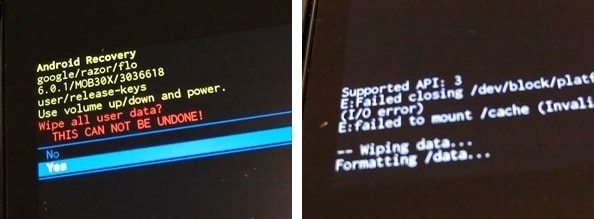
すると赤い文字で、以下の表示が。
「Wipe all user data? (全てのユーザーデータを消すんですか?)」
「This can not be undone! (取り返しがつきませんよ!)」
「すでに取り返しがついてないのよっ!」と、迷うことなく「Yes」を選択すると、
「Wiping data (データ消去)」「Formatting/data (データフォーマット)」が始まりました。

私には全く理解できないコードが並び(左)、最後にさっきと同じメニューが出てきたので(右)
「Reboot system now (システム再起動)」を選ぶと…、

はい、「Google」ロゴに戻ってまいりました。。・゚・(ノД‘)・゚・。
ちぇっ、なんだよー! 私の2日間を返せっ!!(笑)
まぁもうすぐ3年経つし、携帯と違って大したデータも入れてなかったのでね。
潔く諦めて、新しいタブレットを買うことにしました。
そういえばもう1つネットを徘徊している時に見つけたやり方があるんだけど、
どうせ諦めるなら、そっちも試してみようかな。
急に「Google」のロゴ画面から動かなくなってしまったっ!!Σ( ̄□ ̄;)
今まで電源が入らないことはあっても、こんな現象は初めて。
・「電源ボタン」を長押し
・「電源ボタン+音量マイナス」を長押し
・「電源ボタン+音量プラス+音量マイナス」を長押し
ネットで検索して上記を試してみましたが、結局ロゴマークに戻ってきちゃう。
うーん、これは本格的にヤバいかも。(^^;
さらに調べてみると、この現象についての記事がたくさん出てきたんだけど、
「パソコンに「Nexus7 Toolkit」をインストールして、Nexus7の「ブートローダー」を起動した後、
PC経由(USB接続)でファクトリーイメージを焼いて初期化する。」とか言われても、
アナログ人間なワタシには、ナニがナニだかサッパリわかりませーん! ( ゚∀゚)アハハ八八ノヽノヽノヽノ \ / \
まぁ、言わんとしてることはなんとなく分かるんだけど…。
少しでも手順と違うことになったら対応できないので、やる前から諦めました。(笑)

というワケで、私でも簡単に出来そうなコトだけ試してみるコトに。
まずはどのボタンを押しても反応がなかったので、2日間ほど充電してみました。
毎日充電してたのでバッテリーがなくなったコトが原因だとは考えにくいんだけど、
完全放電してしまうと起動しないことがあるとのコトだったので試してみました。
その後、上と同じようにボタンを長押ししてみるも、またロゴに戻ってくる…。
諦めかけたトコロで、Nexusヘルプにあった「リカバリモードで端末をリセットする」を試してみようと
「電源ボタン+音量マイナス」を長押しした後、反応が!!
一旦「Google」ロゴになった後に出てきたもんだから、ビックリしちゃった。
フェイントですかーっ!?

なんとか無事、「リカバリモード」が立ち上がりました。
これは充電のおかげなのか、偶然なのか…。
モードのメニューは、以下の4つ。
・Recovery mode
・Restart bootloader
・Start
・Power off
切り替えは「音量ボタン」、決定は「電源ボタン」で行います。

とりあえずひと通り試してみて、唯一反応があったのが「Recovery mode」。
「電源ボタン」を押して決定した後、寝ているのは同じだけど
何やら赤い三角に「!(ビックリマーク)」の表示があるドロイド君が現れました。
立てっ! 立つんだジョー!!

と励ましても、ドロイド君が立ち上がることはないので(笑)、
調べた通り「電源ボタン+音量プラス」ボタンを同時に押してみると、
リカバリーモードのコマンドが立ち上がりました。(左)
「音量ボタン」で切り替えて、いくつか出てきたメニューの中から
「Wipe data/factory reset (データを消去 / 初期化)」を選び、
「電源ボタン」で決定。(右)
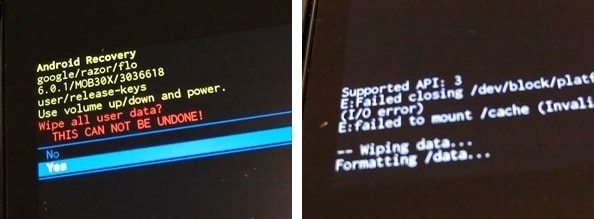
すると赤い文字で、以下の表示が。
「Wipe all user data? (全てのユーザーデータを消すんですか?)」
「This can not be undone! (取り返しがつきませんよ!)」
「すでに取り返しがついてないのよっ!」と、迷うことなく「Yes」を選択すると、
「Wiping data (データ消去)」「Formatting/data (データフォーマット)」が始まりました。

私には全く理解できないコードが並び(左)、最後にさっきと同じメニューが出てきたので(右)
「Reboot system now (システム再起動)」を選ぶと…、

はい、「Google」ロゴに戻ってまいりました。。・゚・(ノД‘)・゚・。
ちぇっ、なんだよー! 私の2日間を返せっ!!(笑)
まぁもうすぐ3年経つし、携帯と違って大したデータも入れてなかったのでね。
潔く諦めて、新しいタブレットを買うことにしました。
そういえばもう1つネットを徘徊している時に見つけたやり方があるんだけど、
どうせ諦めるなら、そっちも試してみようかな。


























私だったら間違いなく、途中で投げてるかも(^_^;)
立て立つんだジョー!に、笑ってしまいました。
最後でイッキに落とされてしまいましたよ。(^^;
今は壊れたタブレットをどうやって捨てればいいのか
迷っております~。
私はパソコンのデータ消去が完全にできておらず、
箱の中でお休みいただいてます。
壊れていてもデータを消去して廃棄してくれる
業者などがあるようなので、
いろいろと検討中でございます~。